亲爱的电脑小白,你是不是也曾经遇到过这样的尴尬情况:打开心爱的Windows 7系统,却突然发现,那熟悉的密码怎么也想不起来了?别急,今天就来给你支个招,让你轻松解决Windows 7系统忘记密码的难题!

你肯定有过这样的经历:电脑已经登录了,可就是突然想不起密码了。别担心,这招简单到让你不敢相信!
1. 打开电脑,在搜索框里输入“mmc.exe”,或者按住Win键 R键,打开运行窗口,输入“mmc.exe”,然后回车。
2. 进入控制台后,依次点击“文件”-“添加/删除管理单元”。
3. 在左侧可用管理单元中找到“本地用户和组”,点击“添加”,再点击“完成”,最后点击“确定”。
4. 展开控制台根节点中的“本地用户和组”,选中“用户”,在右侧用户名上单击右键,选择“设置密码”。
5. 这里不需要输入原密码哦!你可以直接设置一个新的密码,然后点击“确定”。

更糟糕的情况来了,电脑无法登录,密码也忘了。别慌,这招也能帮你解决问题!
1. 准备一个PE启动盘,插入电脑USB接口。
2. 重启电脑,按开机快捷键进入PE启动主菜单界面。
3. 选择“09”Windows密码破解工具选项,回车。
4. 在子菜单中选择“01”使用konboot2.1绕过密码(模式一)选项,回车。
5. 接着会出现一个界面,点击“确定”。
6. 重启电脑,进入Windows 7登录界面,直接点击箭头按钮,不用输入密码就能进入系统啦!
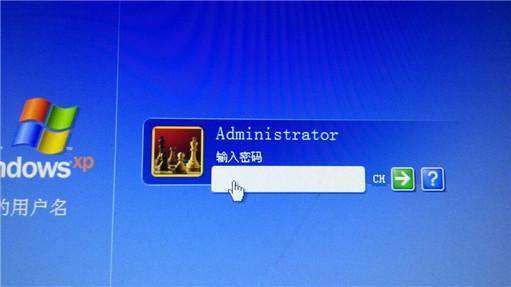
如果你实在找不到PE启动盘,或者不想用PE启动盘,还有一个终极解决方案!
1. 准备一个U盘,制作成Windows 7启动盘。
2. 在开机时进入BIOS模式,选择从U盘启动。
3. 插入U盘,进入Windows 7启动界面。
4. 找到“运行Windows登录密码破解”这一启动项,点击它。
5. 在启动项中,选择“一键清除密码”,然后点击“确定”。
6. 重启电脑,进入Windows 7登录界面,发现密码已经消失了!
亲爱的电脑小白,现在你学会了吗?Windows 7系统忘记密码其实并没有那么可怕,只要掌握了正确的方法,就能轻松解决。希望这篇文章能帮到你,让你的电脑生活更加顺畅!